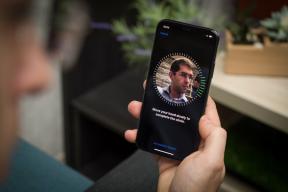Поправка: Не мога да актуализирам приложения на iPhone или iPad след актуализация на iOS 16
разни / / April 29, 2023
Наскоро потребителите на iPhone и iPad откриха, че вече не могат да инсталират или актуализират приложения. Apple пусна дългоочаквания iOS 16 актуализации за всички потребители на iPhone и iPad, но потребителите, които са надстроили до новата операционна система, се сблъскват с няколко проблема, когато става въпрос за инсталиране на нови приложения и актуализиране на вече съществуващите приложения от App Store. Проблемът с не можете да актуализирате приложения на iPhone или iPad След като актуализацията на iOS 16 е нова и не са публикувани много подробности от Apple, но в тази статия ще ви помогнем да отстраните проблема.
Изглежда, че проблемът засяга устройства, работещи с по-ранни версии на iOS 15 и тези, които току-що са актуализирани до iOS 16. Няколко потребители на iPad също съобщиха, че се сблъскват с този проблем, когато актуализират приложения от App Store. Проблемът вероятно е причинен от сървърите на Apple, които може да изпитват проблеми в момента. Въпреки че не изглежда да засяга всички клиенти, няма новини кога проблемът ще бъде разрешен.

Съдържание на страницата
-
Поправка: Не мога да актуализирам приложения на iPhone или iPad след актуализация на iOS 16
- Метод 1: Рестартирайте вашия iPhone
- Метод 2: Проверете своя Apple ID
- Метод 3: Проверете сървъра на Apple
- Метод 3: Излезте и влезте в Apple ID
- Метод 4: Проверете наличното хранилище на iPhone
- Метод 5: Поставете на пауза и възобновете актуализацията на приложението
- Метод 6: Изтрийте приложението и го инсталирайте отново
- Метод 7: Задайте дата и час за автоматично актуализиране
- Метод 8: Проверете актуализациите на корекцията на iOS 16
- Метод 9: Свържете се с поддръжката на Apple
- Заключение
Поправка: Не мога да актуализирам приложения на iPhone или iPad след актуализация на iOS 16
Засегнатите клиенти се насочват към нова страница с правила и условия, когато се опитат да актуализират приложение след надграждане до iOS 16. Правилата и условията се зареждат за кратко, преди да се появи съобщение за грешка, когато ги приемете. „Имаше грешка. За да опитате отново по-късно, „преглежда предупреждението.

Според началната страница на System Status на Apple, няма постоянен престой в сървърите на App Store. И така, за да разрешите проблема, ето няколко бързи решения.
Реклами
Метод 1: Рестартирайте вашия iPhone
След рестартиране няколко потребители на iOS твърдят, че техните iPhone работят по-бързо и гладко, като в крайна сметка са коригирали временните проблеми. Включени са производителност, времена за зареждане на анимация и времена за зареждане на приложения. Следователно рестартирането на вашия iPhone може незабавно да реши този проблем.
Отидете в Настройки, изберете Общи, след което изберете Изключване. Включете отново устройството след известно време.
Метод 2: Проверете своя Apple ID
Предполагаме, че сте наясно, че – след като изтеглите приложение, използвайки определен Apple ID, можете да го актуализирате само със същия идентификатор отново. Ако се опитвате да актуализирате приложението от различен Apple ID, превключете обратно към този, от който официално сте изтеглили приложението.
Метод 3: Проверете сървъра на Apple
Процесът на синхронизиране между вашия iPhone App Store и сървъра на Apple App store понякога може да отнеме много дълго време.
Реклами

Поради забавяне на отговора на сървъра, трябва да изчакате, преди да свържете вашето устройство. Така че най-добрият избор ще бъде изчакването, докато Apple разбере и отстрани проблема
Метод 3: Излезте и влезте в Apple ID
Поради съображения за сигурност и за актуализиране на вашите услуги Apple може да поиска да потвърдите своя Apple ID с парола. Излизането веднъж и повторното влизане може да реши този проблем.
Реклами
Отидете в App Store, докоснете иконата на профила.
Превъртете надолу до дъното и докоснете опцията Изход.

Върнете се в горната част и влезте отново с вашия Apple ID.
Метод 4: Проверете наличното хранилище на iPhone
Ако на вашия iPhone няма достатъчно място за съхранение, няма да можете да инсталирате нови приложения или да актуализирате съществуващи. Така че трябва да проверите дали недостатъчното място за съхранение е причината за проблема, пред който сте изправени.
Реклама
Ако нямате достатъчно място за съхранение, за да инсталирате или актуализирате приложението, което желаете, опитайте да освободите достатъчно място за съхранение и повторете процеса.
Съвети: Можете да изтриете дублирани и безполезни снимки, да изтриете големи видео файлове, да изтриете безполезни приложения и т.н.
Метод 5: Поставете на пауза и възобновете актуализацията на приложението
Рестартирането на актуализацията може да бъде полезно, ако процесът на актуализация е блокирал в определен момент, отнема твърде много време или изглежда замръзнал на екрана за изчакване.

На началния екран докоснете и задръжте иконата на приложението, поставете на пауза изтеглянето, възобновете актуализацията, като просто докоснете отново иконата на приложението.
Метод 6: Изтрийте приложението и го инсталирайте отново
Винаги е необходимо ново начало за подобни проблеми. Просто деинсталирайте приложението и след това го инсталирайте отново.

Продължете с повишено внимание, защото ще загубите данните по време на изтриването, ако нямате резервно копие на приложението. Например вашите скорошни чатове и медии в WhatsApp ще изчезнат, ако нямате актуално архивиране.
Метод 7: Задайте дата и час за автоматично актуализиране
Сървърите на Apple трябва да актуализират точното глобално време за актуализации на приложения, FaceTime, актуализации на OS и много функции в iOS. Ако функцията „Актуализиране на дата и час автоматично“ е изключена на вашия iPhone, опитайте да я включите и повторете процеса на инсталиране или актуализиране.
Отидете на настройки, общи и докоснете Дата и час.

Тук активирайте функцията „Задаване автоматично“.
Метод 8: Проверете актуализациите на корекцията на iOS 16
Тъй като iOS 16 е доста нова, много потребители изпитват проблеми с множество приложения и функции. Досега Apple е разгледала тези проблеми и работи усилено, за да ги коригира. Няколко актуализации на корекции също са налични за потребители на iOS, които възнамеряват да коригират проблема, така че не забравяйте да ги актуализирате от секцията Настройки> Актуализация на софтуера.
Метод 9: Свържете се с поддръжката на Apple
Ако никой от горните методи не ви помогне, можете да отправите запитването си до поддръжката на Apple. Те ще разгледат проблема и ще могат да проверят за проблеми със софтуера и да ги поправят.
Заключение
Това ни води до края на това ръководство за коригиране на невъзможни актуализации на приложения на iPhone или iPad след проблема с актуализацията на iOS 16. Моля, имайте предвид, че iOS 16 все още е доста нова и има няколко грешки. Разработчиците на Apple работят върху натискането на актуализации на корекции, така че не забравяйте да актуализирате всички налични допълнителни актуализации за iOS 16.